Outlook是一款在日常生活和工作中,经常被使用的邮箱工具。但许多人虽然在用Outlook管理邮箱,却不知道Outlook邮箱还可以通过修改设置的方式,来轻松收发邮件、管理邮箱。
坚果云今天就分享4个Outlook设置的小技巧,让你的邮箱真正为你所用,让你畅享轻松又高效的办公方式。
技巧1:邮件设置定时发送
相信不少上班族都有这样的经历:事情一大堆,等写好处理的邮件,可能都到了半夜。立刻发吧,怕影响到收件人休息。留到隔天早上发吧,又担心睡过头会忘记!
发也不是,不发也不是,就没有两全其美的方法吗?
Outlook还真可以设置哦!
Outlook邮箱登陆账号后,新建电子邮件–选项-延迟传递 在弹出的属性界面中,找到下图红框的地方,即可设置发送时间;
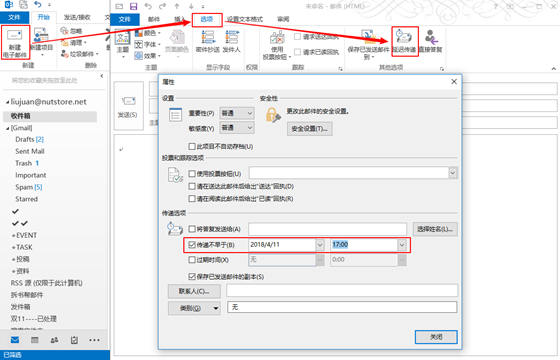
技巧2:邮件日历帮你做时间管理
在这个忙碌的时代,时间管理特别重要。工作上如何安排自己的时间?如何与其他成员共享时间安排,方便彼此做计划呢?
Outlook企业邮箱用户可直接使用日历共享功能,个人版用户可以查看对方的日历安排,如果收到对方的日历邮件,也可以进行日历时间安排共享。
1.打开Outlook-日历-具体日期 ,鼠标右击可新建约会、全天事件等内容。
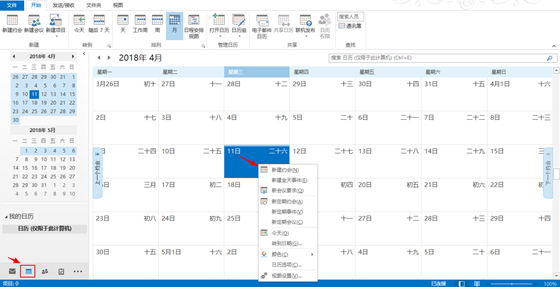
2.打开日历-电子邮件日历,即可发送自己的日历。
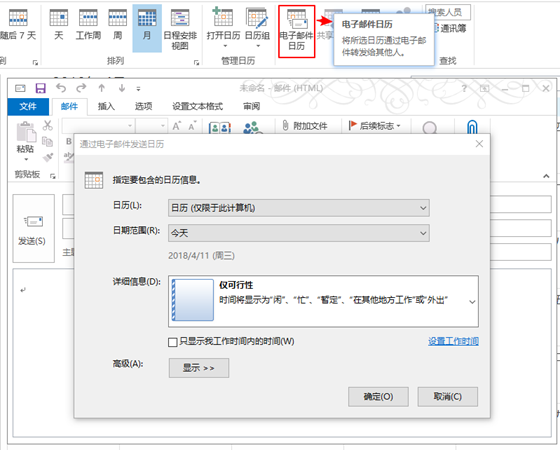
对方接收日历邮件后的效果图如下:
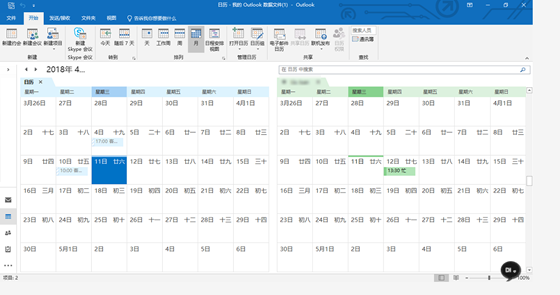
技巧3:快速处理大量文件
多个项目同时进行的时候,来来往往的邮件真的是数都数不过来。有些是Boss发的,有些是客户发的,还有些是CC的……啊,怎么这么多!
现在,你只要制定邮件收发规则,将邮件进行归档处理,就能快速辨别邮件类型,迅速处理邮件!
1.Outlook-文件夹-新建文件夹(比如图中的“来自Boss的邮件”);
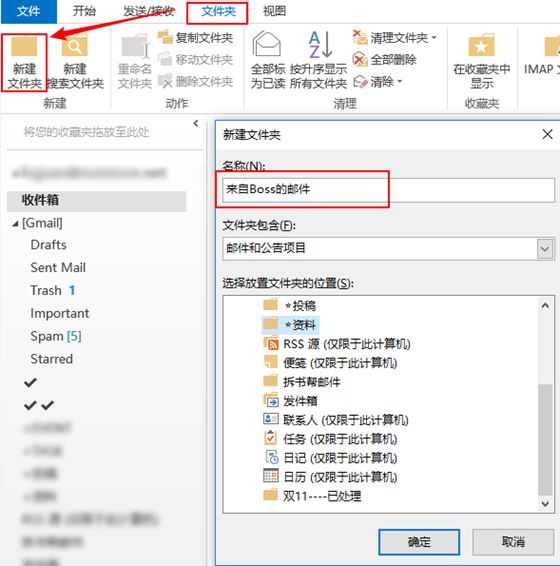
2.Outlook-开始-规则,创建你想要的规则;
比如:当发件人是Boss的时候,就把邮件移动到“来自Boss的邮件”文件中;

按这样的逻辑对Outlook设置好规则后,再收到Boss邮件的时候,就能优先对应啦!
技巧4:邮件附件的发送与接收
往来邮件中经常会有附件,有的附件甚至是同一文件的不同版本,下载到电脑后,一来没办法快速找到;二来无法快速识别版本。这对上班族而言,真的是一大痛点!
1.邮件附件的发送
安装企业网盘坚果云的Outlook客户端后,可选择设置把超过大小的附件用坚果云链接替换;
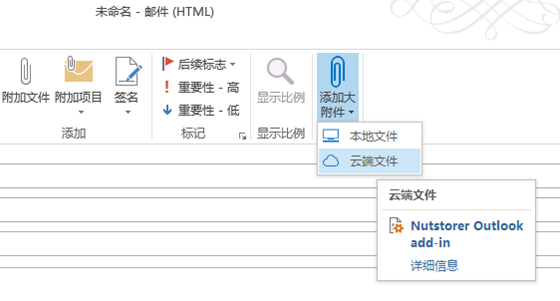
省去直接发送大附件占据流量和时间的麻烦,而且就算修改了原文件,也无需再次发送邮件通知对方。
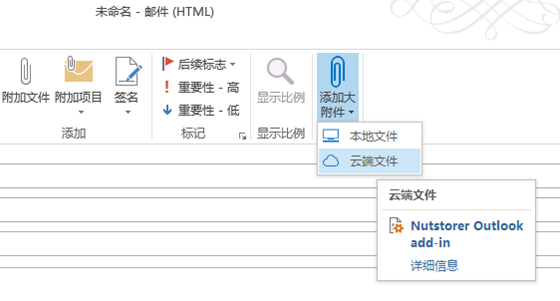
2.邮件附件的接收
在Outlook主界面-选项云附件-选项 界面,勾选收件箱的 替换新邮件,再点击确认。

如上图的设置完,下次当收到邮件附件大小超过1MB的时候,该附件便会以链接的形式显示在邮件内。
你可以直接在坚果云客户端内搜索该附件名字,快速找到该附件。
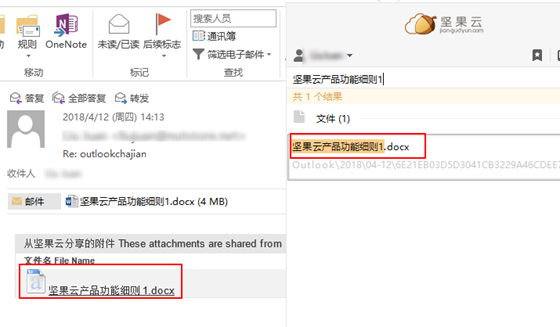
按照上述四步设置好的你的Outlook邮箱,上班查看邮件轻松不止一点点!
 坚果芸
坚果芸

